google 検索で日本語以外を検索する方法
google 検索で日本語以外を検索する方法は
二通りあり
その1
下のリンクにアクセスして設定画面を開く
設定画面を開いて 言語を選択

【English】を選択して【保存】しませう

英語に切り替わり

【tokushima】で検索すると英語表記になってまする

もう一つは
https://www.google.com/?gl=us&hl=en&gws_rd=cr&pws=0
にアクセス
または
https://www.google.com/webhp?gl=us&hl=en
を入力

以上
🐸 🐸
🐸 🐸
🐸 🐸
🐸 🐸
🐸 🐸
🐸 🐸
🐸 🐸
🐸 🐸
🐸
オモシロ!!アヤシイ!!『M5GO』をイジる 【初期動作編】
𓆏𓆏𓆏𓆏𓆦𓆏
⬇︎ブログはここから⬇︎
さて、
今回はM5GOに同梱されているユニットを使って
初期プログラム動作を観察していきましょう
バッテリーは内臓されているのだが
スッカラカン!なので
まずは電気を供給しなけらば
始まらないのです

これで、電気が供給できるが!!!

同梱のケーブル 短 !!!!!
∑(゚Д゚)
こんなんじゃぁ 取り回し悪すぎやん
(・Д・)ノ
ほなけん
(だから)
用意したえ!!

これでテーブルの上まで引っ張ってこれる!!
( ´ ▽ ` )
ほな、⏻電源⏻ いれよか
ここに電源ボタンありまっせ

ちなみに、電源ボタンとリセットボタンは『同じ』ボタン
{ note !!
二回クリックすると電気が落ちる
一回クリックするとリセット
}
⏻電源⏻ \\ ポチッ // とな
\_ヘ(ω`*)

HELLO!! M5GO!!
挨拶はこれくらいにして
次にいきましょう
本体上面の手前にボタンが三つあるので
『NEXT』と書かれた下のボタンを押して次にいきましょう
見たらわかるわい!!
(¬_¬)

すると
スピーカーモードに『凸乳(突入)』 でし!

次は音声を収集する機能が立ち上がります

⬆︎ブログはここまで⬆︎















オモシロ!!アヤシイ!!【M5GO】の始め方 ーー開封編ー
𓆏𓆏𓆏𓆏𓆦𓆏
⬇︎ブログはここから⬇︎
買いますた
M5GOを!!

開封です

内容物確認です

.
.
.
それではユニットの紹介していきましょう
まずは
ユニット同士繋げる役割を持っている
●Grove HUB

次に
高度、湿度、気温が測れるユニット
●ENV Sensor

感じているのではなく、測定しているだけです、、、、
そして
動くものを感知してくれる
●Motion Sensor

いや、君のはおしゃぶりではなくて、動く物を感知する おsha、、、、
装置ですよー!
さぁ、次は
ツマミをひねって、数値を変化させます
●Angle Sensor

君が突っ張ったとこで、連携作業なので
”我”は通さないでください
気を取り直して
次のユニット紹介しましょう
光の三原色を再現できる
●RGB LED

確かに、その歌はピカピカしているPVですが
君と一体なんの関係が!!!!
では最後のユニット
赤外線通信ができる
●IR Remote

確かに 君は言葉は理解でいないよね
バイナリーデータしか理解できないですもんね
※バイナリーデータ 二進法の事
最後にケーブルの方の紹介です
本体のお尻(裏)にくっつきたがる
●Charginh Base

君の役割って?????
接続するよ!! 全員集合!!

次回
ネットに繋がないで、スターターキットでできる事
今回、記事の中で登場した物
⬆︎ブログはここまで⬆︎















『 デフォルトのオーディオトラック 』ってどこやねん Premiere Pro CC 編
=================
その場所はここにあります
( ver 12.1.2 & ver 13.0.1 ではこの場所にありました)
=================
ーーーーーーーーーーーーーーーーーーーーーーーー

ーーーーーーーーーーーーーーーーーーーーーーーーーー
そこか!!!
( ̄◇ ̄)
「Premiere Pro」
↓
「環境設定」(macOS)
↓
「オーディオ」
↓
「デフォルトのオーディオトラック」
でオーディオの形式を設定できる
おい!!
ねーじゃ!!
ねーか!!
ಠ_ಠ
ワシぁ〜、モノラルにしたいんじゃぁぁ!!
移動してます
( ver 12.1.2 & ver 13.0.1 ではこの場所にありました)
いつのまにやら
「Premiere Pro」
↓
「環境設定」(macOS)
↓
「タイムライン」
↓
「デフォルトのオーディオトラック」
でオーディオの形式を設定できる

ふぅぅ!
(*^ω^*)
やっとぐすり眠れる
(´-`).。oO
Safariで閉じたサイトの復活のさせ方 ( Safariの基本的な使い方 )『履歴のミカタ』
Safariで間違えてサイトを閉じてしまった時
サイトを復活させる方法
寸劇が始まりです
すぐに知りたい方下のリンクをクリック
〜〜〜〜〜〜〜〜〜〜〜〜〜〜〜〜〜〜〜〜〜〜〜〜〜〜〜〜〜〜〜〜〜〜〜〜〜〜〜〜〜〜〜〜〜〜〜〜〜〜〜〜〜〜〜〜〜〜〜〜〜〜〜〜〜〜〜〜〜〜〜〜〜〜〜〜〜〜〜〜〜〜〜〜〜〜〜〜〜〜〜〜〜〜〜〜〜〜〜〜〜〜〜〜〜〜〜〜〜〜〜〜〜〜〜〜〜〜〜〜〜〜〜〜〜〜〜〜〜〜〜〜〜〜〜〜〜〜〜〜〜〜〜〜〜〜〜〜〜〜〜〜〜〜〜〜
カチカチカチカチカチカチカチカチカチカチカチカチカチカチカチカチカチカチ
ポチッ!!
..
.
.
カチィ!!
あ!!
Σ\(OωOlll)
大事なサイト消してもたぁぁぁぁぁぁぁx!
どどどどーしよう!!
_:(´ཀ`」 ∠):
.......
...
..
.
.
.
.
ゴボゴボゴボゴボゴボゴボォォォーーーー!!
ヒィィィィィィィィィィィィィィィィィィ(゚Д゚ノ)ノ
....
..
.
コテツがサイトを消したのはこの『 iPhone 』か?
それともこの『 Mac 』か?
ma, マッ, Mac DEATH!!
((((;゚Д゚)))))))
うむ!!
よかろう
この方法で見事にコテツの消したサイトを
もう一度、復活させてしんぜようぉぉ!
めっちゃ簡単!!
耳をかっぽじって聴くがよい!!
〜-〜-〜-〜-〜-〜-〜-〜-〜-〜-〜-〜-〜-〜-〜-〜-〜-〜-〜-〜-〜-〜-〜-〜-〜-〜-
- Safariでサイトを閉じてしまった時の復活方法
では
【 ⌘(Command) + Z 】で
ひとまず時間を戻そう!
step 1
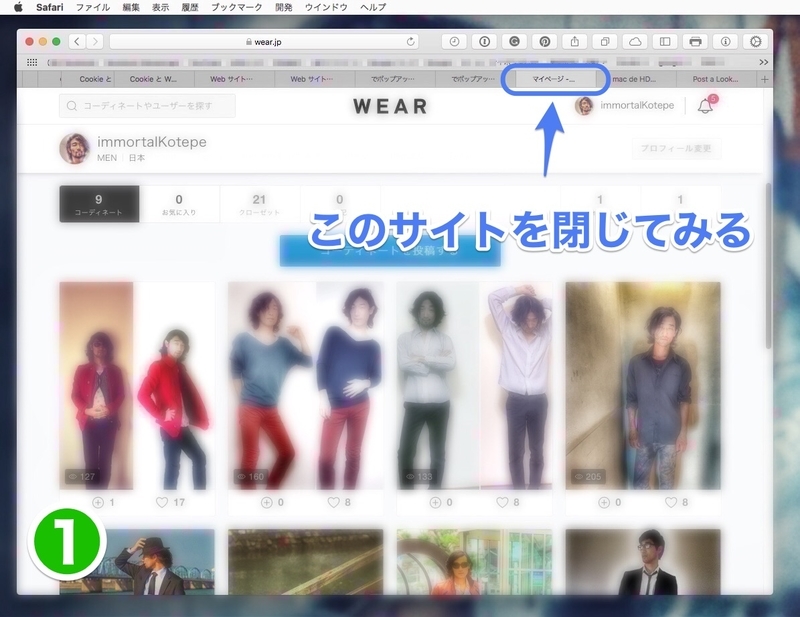
step 2
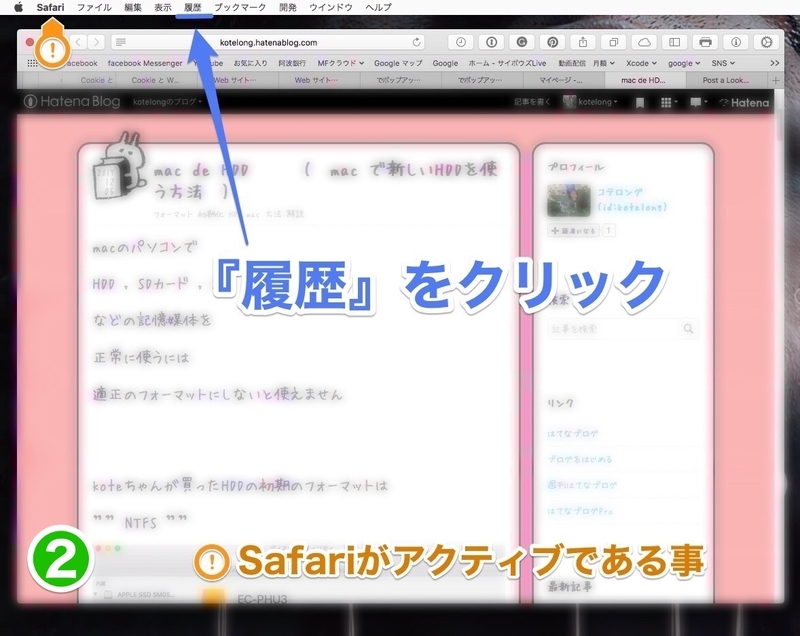
step 3
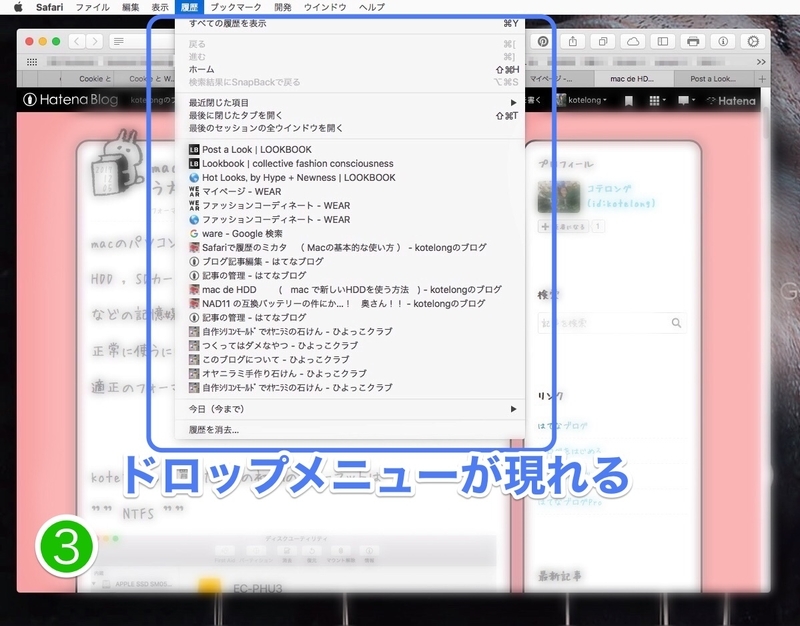
step 4
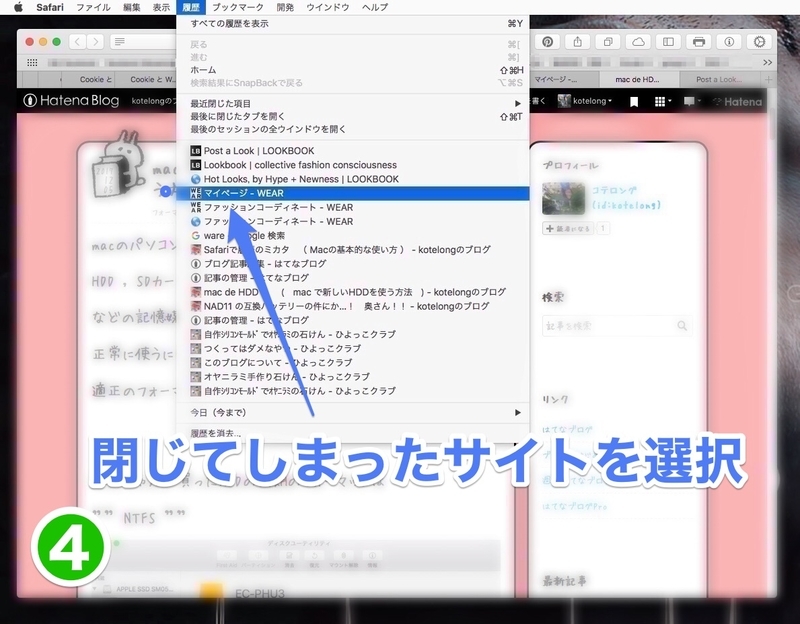
step 5
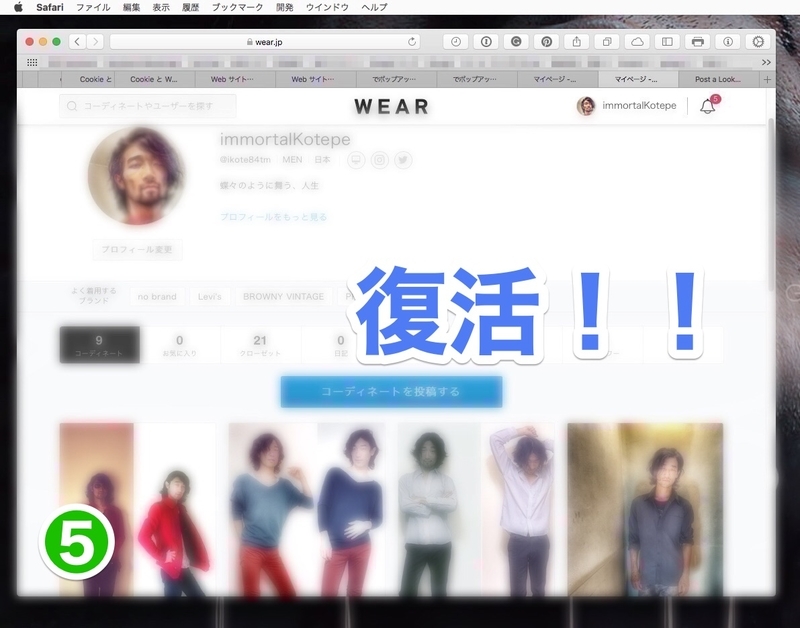
完了!!
〜-〜-〜-〜-〜-〜-〜-〜-〜-〜-〜-〜-〜-〜-〜-〜-〜-〜-〜-〜-〜-〜-〜-〜-〜-〜-
おお!!
なんと素晴らしい!
٩( ᐛ )و
ありがとうございます
うむ!
うっかり八兵衛だったな!!
艸艸艸艸
では!
ではこの辺で!!
あの〜!
ちょっと思ったんですが
なんだね!
一瞬でサイト復活させましたよね!
!!
あれを教えてもらえていたら、
わざわざ『履歴』を見に行かなくて
よかったのではありませんか?
...............
...
さらばじゃ!!
あ!(゚Д゚)
まじ卍!!(O_O)
と言う事で
〜-〜-〜-〜-〜-〜-〜-〜-〜-〜-〜-〜-〜-〜-〜-〜-〜-〜-〜-〜-〜-〜-〜-〜-〜-〜-
一瞬で『閉じたサイト』を復活させる方法
Safariでサイトを間違えて閉じてしまった時のサイト復活方法は
【 ⌘(Command) + Z 】
で解決です
※ただし、一手づつ戻ることができるショートカットボタンである。

4K 動画を撮影するときは、いいSDカードが必要なのだぁ!
もちあわせのSDカードの容量が少ないとおもい
新しくSDカード購入
Exrteme PRO
microSDXC UHS-I Card

\\パコッ!!//
とな

見難いな!!!
ズ〜〜〜〜〜〜イン、あ!!
拡大

更に
拡大
(@_@)

ズームし過ぎて
ケラレが起こっるわい
(-_-)
{
SanDisk/サンディスク Extreme Pro UHS-I(U3)対応 microSDカード 64GB 633倍速(95MB/s) SDSDQXP-064G-G46A
}
そのまま、スマートフォン、高機能携帯電話、一眼レフカメラ、360camera、ドローン、UHV等に
入れて、使用できるかもしれませんが!
それがし
念のために、最初にイニシャライズ(初期化)して、フォーマットはexFATでします。
=====================
=====================
初期化前


昭和45年にはもうこのmicroSDカードは存在していたのですねwww
1/1 早川電機工業がシャープに社名変更した日
初期化後


38年の時を経て
私に開けられたこの 『 microSDXC カード』
長いことお待たせいたしました。
ほな、
ほんまに、この『SDカード』そんだけ速度出るんかいね?????
ベンチマーーーーーーーク!!!!
( mac で測ってますゆえ)


おお!!
(・∀・)
読み込み ): 約 90MB/s
書き込み): 約 83MB/s
ええ感じのスピードやん!!
すばやしいい!!
儂はまんじょくじゃ!!
(*´∀`*)
new NINTENDO 3DS で エラーコード 発令中
久しぶりに開いてみる
3DS君
ご機嫌が悪いのか、体調不良なのか??
Nintendo eShop を開いてくれませんでした
エラーコード 007-0200
と繰り返すばかり


そればかりか
ホーム画面に表示されていたゲームまでも消える羽目に!!

お医者さんに診断してもらうと
「あ〜! それね!それは3DSくんの体の細胞の一部が変化したからっだよ!!
ピースオブケーキだから簡単に治るよ!!
処方書出しとくから、このとおりやってみ!」
はい!!やってみまうす
【設定】▶▶【データ管理】▶▶【3DSデータ管理】▶▶【追加コンテツ管理】





そのように、しました

よかたよ

しっかりゲームも表示されるようになりまつた
できたよ
(*^^*)

